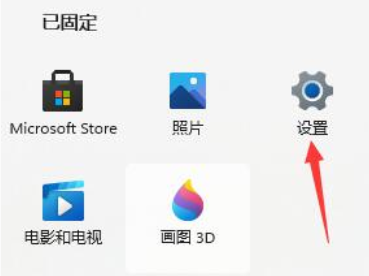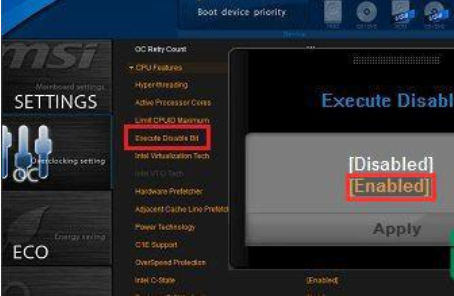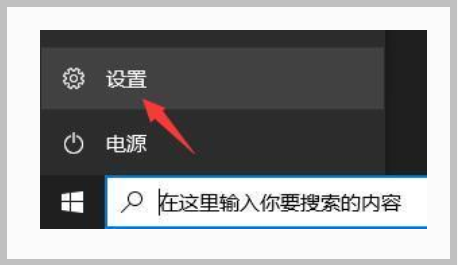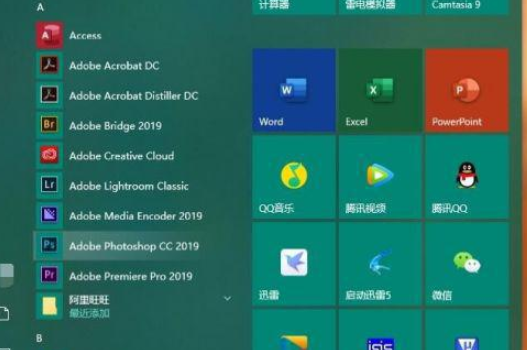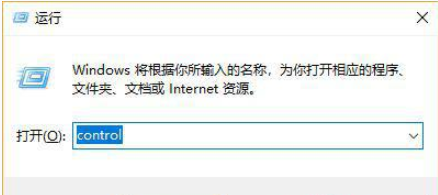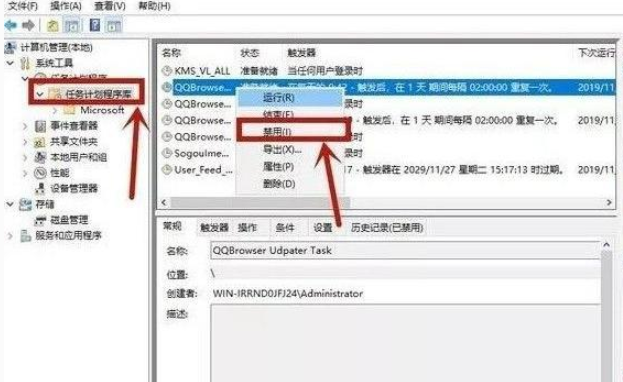win10系统锁屏界面图片删除的图文方法
时间:2021-09-21 06:03:32 来源:www.cnomit.cn 作者:佚名 浏览次数:
非常多的朋友都很喜欢安装win10系统,但是使用的时候要是碰到win10系统锁屏界面图片删除的问题,很多朋友还不知道该怎么解决,今天小编就给大家分享下如下教程。
1、点击开始菜单,点击【设置】;
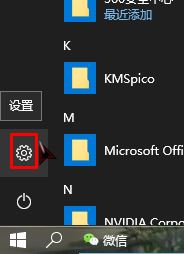
2、在左侧点击【锁屏界面】,在右侧将【在登录屏幕上显示锁屏界面背景图片】的开关关闭;
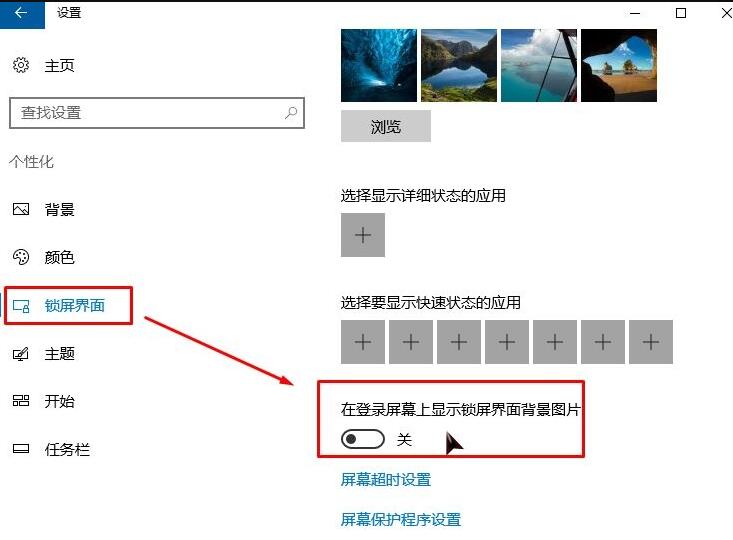
3、在背景下拉菜单中选择【图片】;
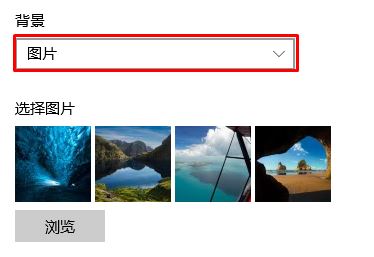
4、打开此电脑,依次打开C:\Windows\Web;
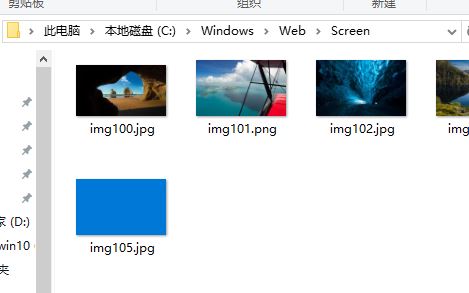
5、给Screen 文件夹添加“Trustedlnstaller”权限
6、设置完成后打开Screen 文件夹,将里面所有的图片删除即可。